
Introduktion til: Afstand-feltet
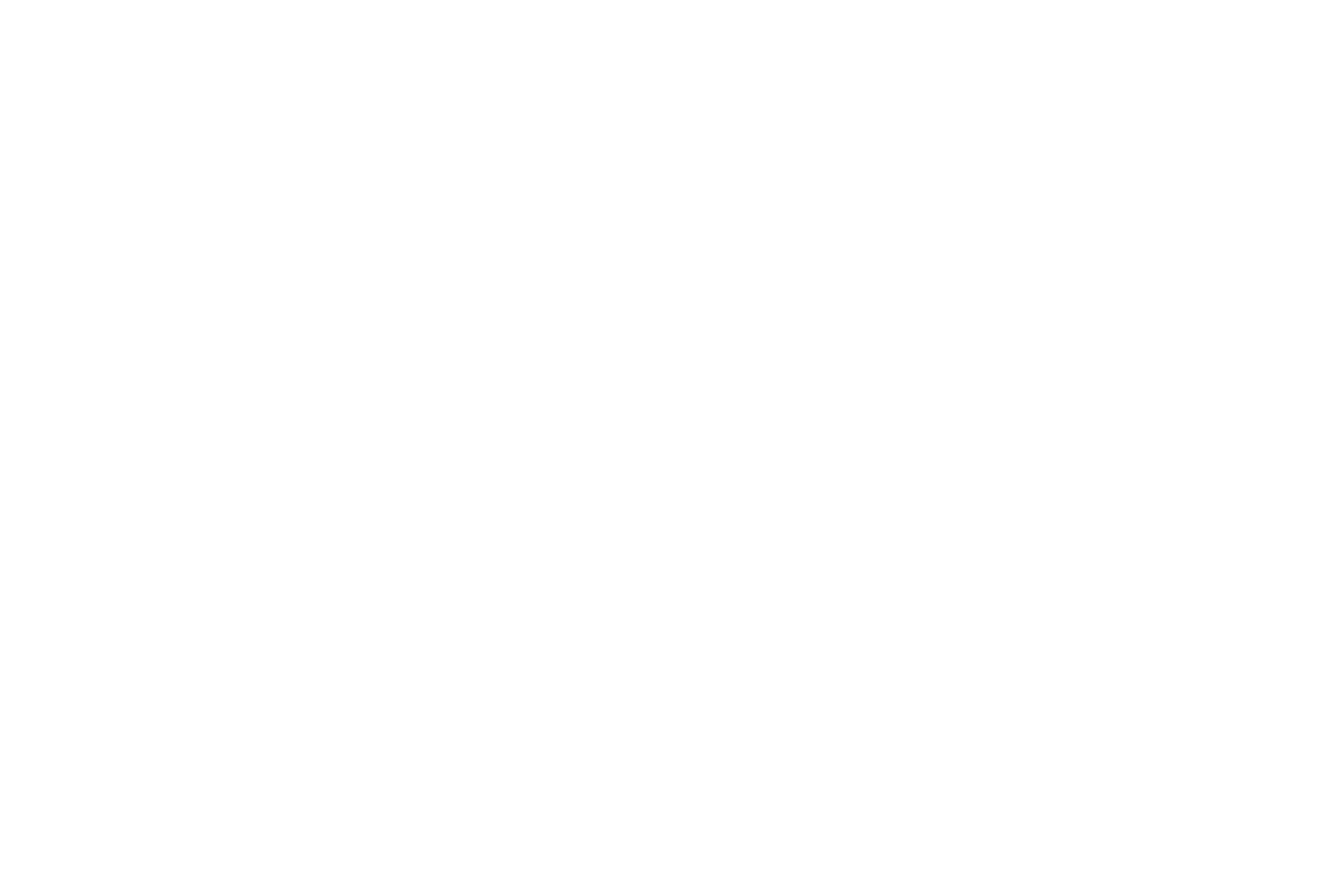
Formål:
Formålet med denne artikel er at give dig en grundlæggende forståelse af afstand-feltet og give dig inspiration til, hvordan feltet kan benyttes i opbygningen af blanketter.
Standard-afstandsfeltet når det åbnes i en blanketskabelon
Sidst redigeret: 14/02-2025

Indholdsfortegnelse:
1.1. Tilføj via adresse
1.2. Mulighed for at undgå færger
1.3. Skjul redigerbar/uredigerbar afstandsresultat
1.4. Beregningsnøgler
1. Vigtige indstillinger
I dette afsnit gennemgås 4 vigtige indstillinger for opsætningen afstand-feltet.
Vigtige indstillinger for opsætning af afstand-feltet
Ønsker du, at udfylder kan indtaste en adresse mellem Fra-adressen og Til-adressen, så kan du vælge indstillingen Via-adresse, hvor udfylder kan indtaste adressen, som personen har kørt til før Til-adressen.
1.1. Tilføj via adresse
Via adressen indsættes således i feltet på blanketskabelonen
Dette felt kan være hensigtsmæssigt at vælge, hvis feltet skal benyttes i geografiske områder, hvor det både er muligt at benytte sig af færger og broer.
Den automatiske afstandsberegner vil vælge den hurtigste eller korteste vej. Hvis dette indbærer at tage færgen, vælges denne automatisk, men har udfylder ikke benyttet sig af færge, kan afstandsberegneren beregne afstand uden brug af færge.
1.2. Mulighed for at undgå færge
1.3. Skjul det redigerbare eller uredigerbare afstandsresultat
Du kan fjerne et af beregningsfelterne, så udfylderen enten selv skal udfylde afstanden mellem punkterne, eller at afstanden udfyldes automatisk. I nedenstående eksempel er ”Skjul redigerbart afstandsresultat” blevet krydset af. Derfor vises udelukkende det uredigerbare afstandsresultat:
Ved at afkrydse Skjul redigerbart afstandsfelt fjernes det fra blanketskabelonen
1.4. Beregningsnøgler til redigerbar og uredigerbar afstand
Nederst i indstillingerne for “Afstand” kan man ændre måden, hvorpå afstanden bliver beregnet. Det kan være belejligt, hvis du har målt flere afstande og ønsker alle afstandene beregnet samlet.

